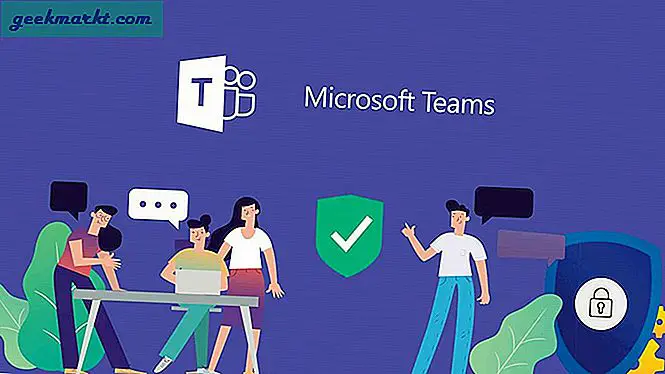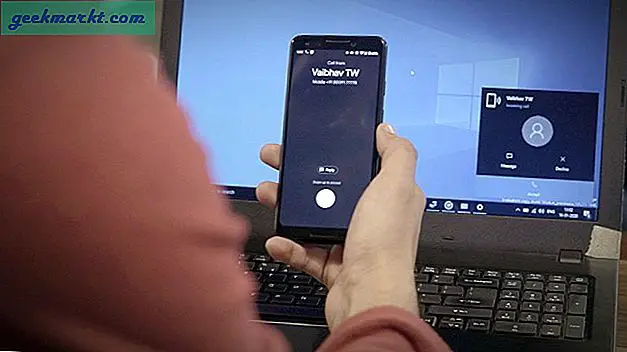मैं खेलता हूँ विंडोज़ पर गेम आराम करने के लिए और कंप्यूटर के सामने बैठने के लंबे दिन के बाद, एक कीबोर्ड और एक माउस के साथ गेमिंग मेरे लिए काम नहीं करता है। मैं इसके बजाय अपने स्टीम लाइब्रेरी में गेम के साथ डुअलशॉक 4 का उपयोग करना चाहता हूं, लेकिन डीएस 4 मूल रूप से काम नहीं करता है। एक त्वरित समाधान जो हमें विंडोज़ पर डुअलशॉक4 टचपैड का उपयोग करने देता है, बहुत मायने रखता है। आइए देखें कि विंडोज पर DS4 कंट्रोलर टचपैड का उपयोग कैसे करें।
टचपैड इशारों में PS4 खेल कभी नहीं पकड़े गए और मैं शायद ही कभी इसका इस्तेमाल करता हूं। हालांकि, विंडोज़ के साथ इसका उपयोग करना सही समझ में आता है क्योंकि मैं गेम खेलने और विंडोज़ नेविगेट करने के बीच सहजता से स्विच करने में सक्षम हूं। Jays2Kings ने विंडोज़ के लिए कंट्रोलर कुंजियों को रीमैप करने के लिए उपयोगिता DS4Windows विकसित की लेकिन मैं कर्सर को नियंत्रित करने के लिए टचपैड का उपयोग करना चाहता हूं।
PS4 नियंत्रक को Windows से जोड़े
सबसे पहले, हम DS4 कंट्रोलर को विंडोज कंप्यूटर से जोड़ेंगे और कनेक्ट करेंगे। सेटिंग्स में जाओ स्टार्ट मेन्यू में निचले बाएँ कोने पर सेटिंग बटन पर क्लिक करके।
यह भी पढ़ें:PS4 कंट्रोलर को एंड्रॉइड टीवी से कैसे कनेक्ट और मैप करें?
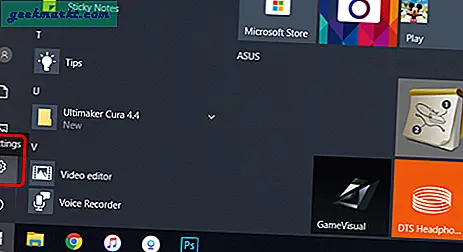
'डिवाइस' पर क्लिक करें डिवाइस सेटिंग खोलने के लिए, यहां हम सभी डिवाइस प्रबंधित कर सकते हैं और ब्लूटूथ के माध्यम से DS4 नियंत्रक जोड़ें.
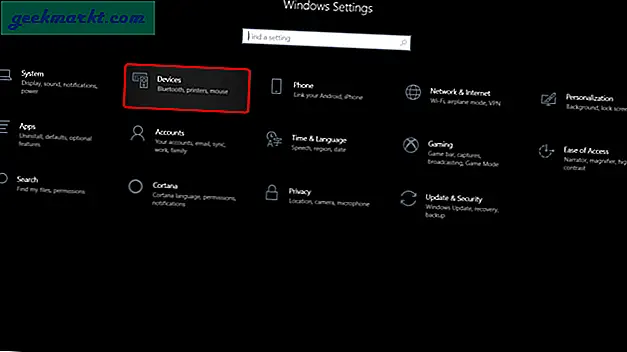
ब्लूटूथ डिवाइस जोड़ने के लिए + बटन पर क्लिक करें, आपका कंप्यूटर पेयरिंग के लिए तैयार ब्लूटूथ डिवाइस की तलाश शुरू कर देगा। अब एक अच्छा समय होगा अपने DS4 कंट्रोलर को पेयरिंग मोड में रखें। PS + SHARE बटन को दबाकर रखें एक साथ। जब नियंत्रक पर प्रकाश सफेद स्पंदन करना शुरू कर देता है, तो इसका मतलब है कि नियंत्रक युग्मन मोड में है।
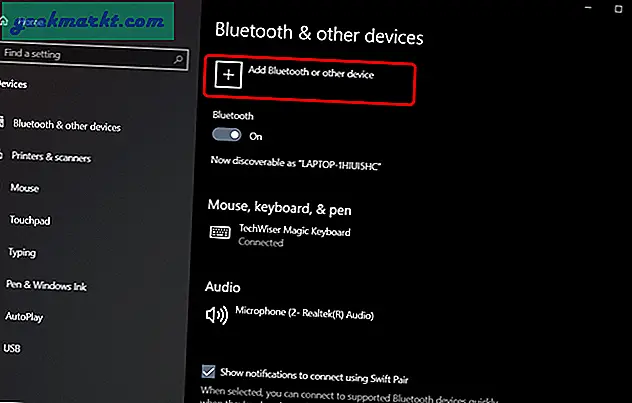
पढ़ें:AirPods को PS4 (या कोई भी ब्लूटूथ हेडफ़ोन) से कैसे कनेक्ट करें
यह आपके कंप्यूटर पर सूची में दिखाई देगा। 'वायरलेस नियंत्रक' पर क्लिक करें युग्मन प्रक्रिया शुरू करने के लिए।
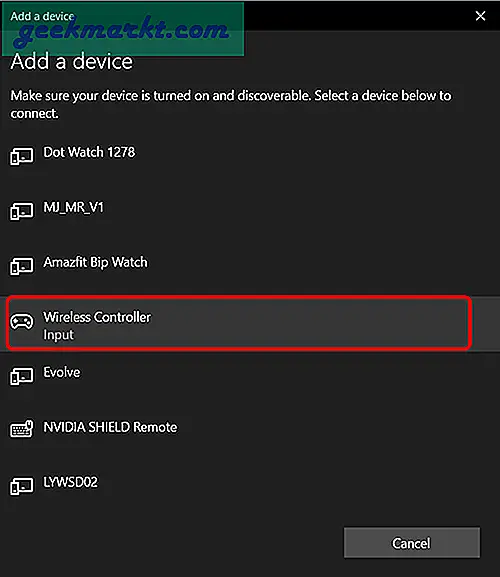
आपके नियंत्रक पर प्रकाश एक ठोस रंग में बदल जाएगा और धड़कन या झपकना बंद कर देगा। इसका मतलब है कि आपका नियंत्रक युग्मित है और आप इसे समर्थित अनुप्रयोगों के साथ उपयोग कर सकते हैं लेकिन यदि आप टचपैड का उपयोग करने का प्रयास करते हैं, तो यह कुछ नहीं करता है।
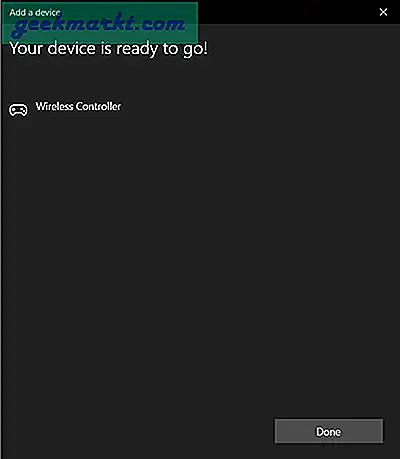
जरुर पढ़ा होगा:बिना रिमोट प्ले के लैपटॉप पर PS4 कैसे चलाएं
DS4Windows स्थापित करें
इसके बाद, हम कंप्यूटर पर DS4Windows उपयोगिता डाउनलोड करेंगे। इस लिंक पर क्लिक करके जीथब पेज से प्रोग्राम डाउनलोड करके शुरू करें।
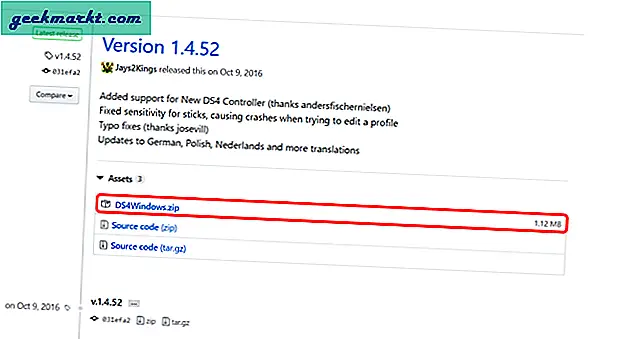
अपने कंप्यूटर पर उपयोगिता स्थापित करें। सेटअप काफी सरल है और इसमें कुछ मिनटों से अधिक समय नहीं लगना चाहिए। उसके बाद बस DS4Windows चलाएं और आपको स्क्रीन पर कंट्रोलर की जानकारी देखनी चाहिए।
सेवा टचपैड समर्थन जोड़ें, हम DS4 नियंत्रक की प्रोफ़ाइल संपादित करेंगे, संपादित करें बटन पर क्लिक करें प्रोफ़ाइल विकल्प खोलने के लिए।
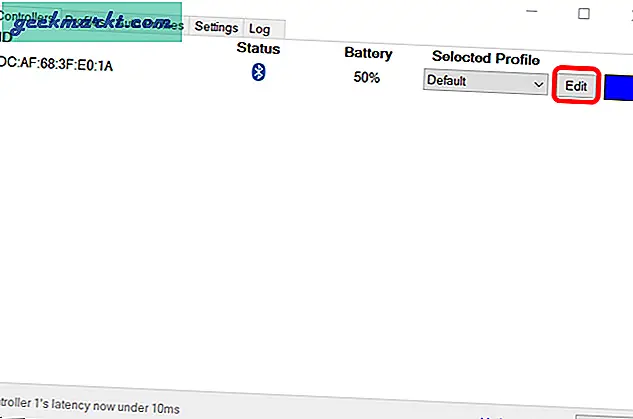
DS4 नियंत्रक की छवि के तहत "माउस के रूप में उपयोग करें" विकल्प को सक्षम करें। अब आप DS4 टचपैड का उपयोग करके अपने विंडोज कंप्यूटर के कर्सर को नियंत्रित कर सकते हैं। आसान है ना? बस शीर्ष पर स्थित सहेजें बटन पर क्लिक करके सेटिंग सहेजें।
आप एक उंगली का उपयोग करके टचपैड पर स्वाइप करके माउस कर्सर को नियंत्रित कर सकते हैं। दो अंगुलियों का उपयोग करके टचपैड को दबाकर राइट-क्लिक का अनुकरण किया जा सकता है। डिफ़ॉल्ट सेटिंग्स पर कर्सर काफी तेज़ी से चलता है लेकिन आप स्लाइड पैरामीटर को समायोजित करके कर्सर की गति की संवेदनशीलता को समायोजित कर सकते हैं।
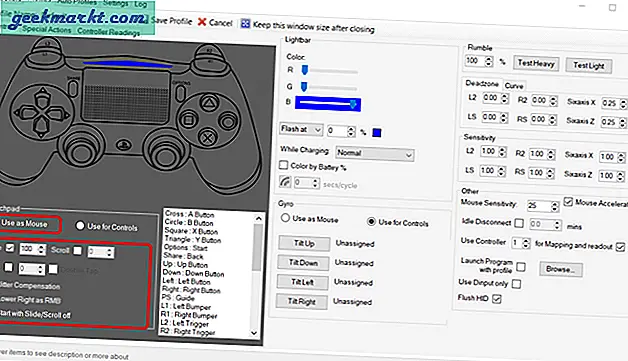
DS4Windows नियंत्रक पर एलईडी रंग से लेकर गड़गड़ाहट की तीव्रता तक सब कुछ अनुकूलित कर सकता है। आप मैक्रो को निष्पादित करने के लिए PS4 कुंजियों को रीमैप भी कर सकते हैं। यदि आप नियंत्रक कुंजियों को और अधिक अनुकूलित करना चाहते हैं तो बस DS4Window एप्लिकेशन में वांछित DS4 कुंजी पर क्लिक करें। यह आपको उन सभी कुंजियों और बटनों को दिखाएगा जिन्हें इसमें मैप किया जा सकता है।
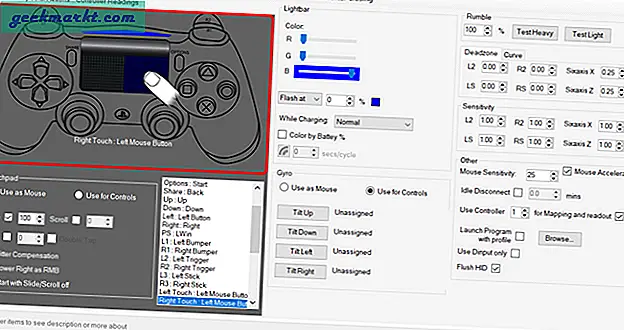
उदाहरण के लिए, मैं विंडोज बटन प्रेस को अनुकरण करने के लिए DS4 पर SHARE कुंजी चाहता था। मैं बस इसे विकल्पों की सूची से चुन सकता हूं और DS4 हर बार जब मैं SHARE बटन दबाता हूं तो विंडोज कुंजी का अनुकरण करेगा। साफ।
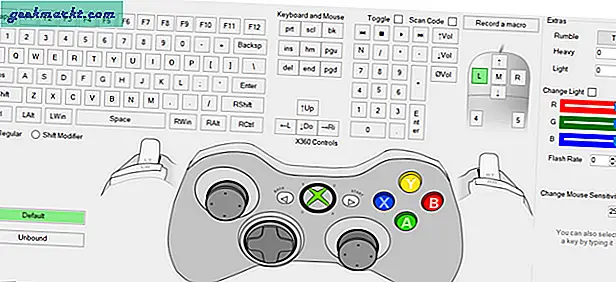
विंडोज़ पर DS4 टचपैड का उपयोग करने के लिए आपको बस इतना ही करना है। DS4Windows उन गेमर्स के लिए एक शक्तिशाली उपयोगिता है जो DS4 कार्यक्षमता को अधिकतम करना चाहते हैं लेकिन यह मेरे उद्देश्य को अच्छी तरह से पूरा करता है। अगर आप भी विंडोज पर कर्सर को कंट्रोल करने के लिए टचपैड का इस्तेमाल करना चाहते हैं तो यह सबसे आसान तरीका है। तुम क्या सोचते हो? क्या कंप्यूटर को नेविगेट करने के लिए DS4 कंट्रोलर का उपयोग करना समझ में आता है? मुझे टिप्पणियों में बताएं या ट्विटर पर मेरे साथ बातचीत शुरू करें।
चेक आउट विंडोज़ के लिए सर्वश्रेष्ठ DS4Windows विकल्प